- 软件大小:435MB
- 软件语言:简体中文
- 软件类型:国产软件
- 软件类别:图像处理
- 更新时间:2018-10-19
- 软件授权:免费版
- 官方网站://www.9553.com
- 运行环境:XP/Win7/Win8/Win10
- 标签:绘图软件 CAD制图
40.80MB/简体中文/7.5
3.51MB/简体中文/7.5
Golden Software Surfer v18.1 中文破解版
175MB/简体中文/7.5
521.1MB/简体中文/8
Autodesk AutoCAD Mechanical 2021中文版百度云
1.8GB/简体中文/8
Autodesk SketchBook Pro 2019中文版是一款非常专业的绘图软件,这款软件调整超过140个标准画笔,创建新的画笔,或导入专业艺术家设计的画笔。而且还可以使用完全可调整的标尺,椭圆形指南和法国曲线进行精确绘制。您的图像的外观可以微调通过调整色彩,对比度,画布大小和裁剪。全功能层,包括保持透明度和混合模式,帮助您的色彩和创造。非常的方便实用,下面小编为大家准备了破解版,教程如下,有需要的欢迎下载!

1、下载解压缩,双击文件“SketchBookPro_2019_ML_Win_64bit_sfx.exe”开始安装;

2、点击“安装”按纽;
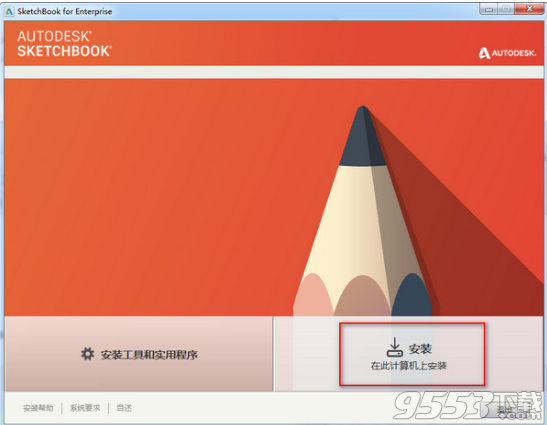
3、接受协议;
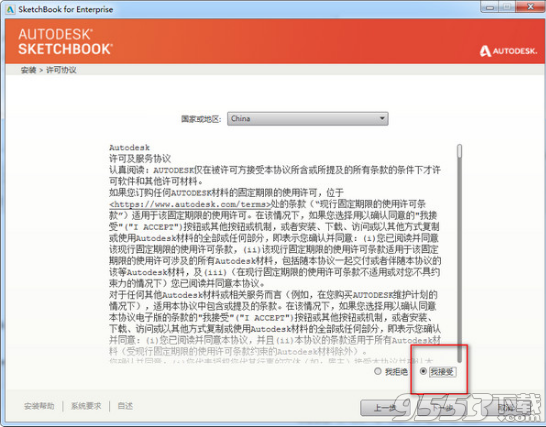
4、选择安装程序后 点击 安装
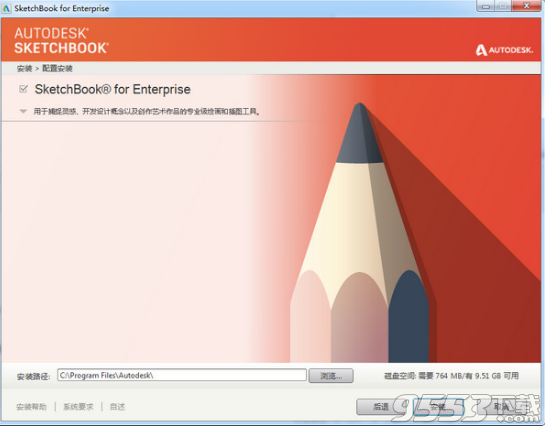
5、等待安装完成
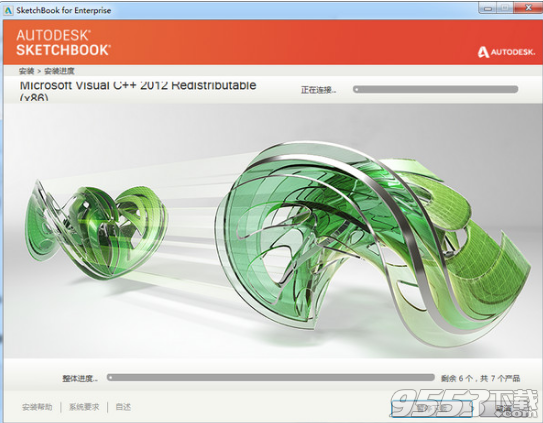
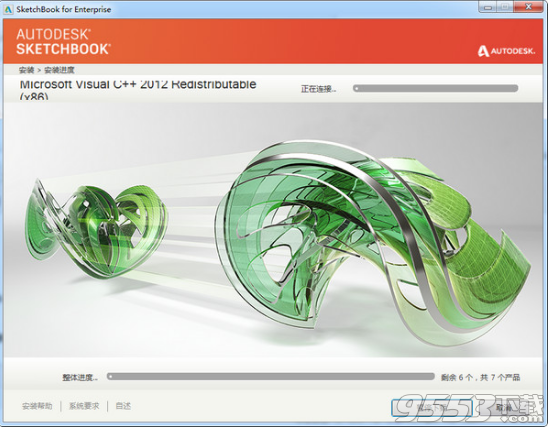
产品序列号【066-66666666 871H1】
Serial 666-69696969, 667-98989898, 400-45454545 066-66666666...
Key 871H1
6.安装完成,点关闭,不要运行
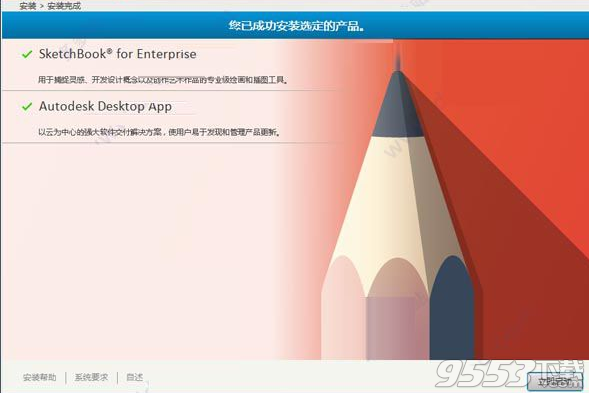
7.先不要运行软件,用记事本打开adesk.dat,将第一行的 this_host 修改成你电脑的名字
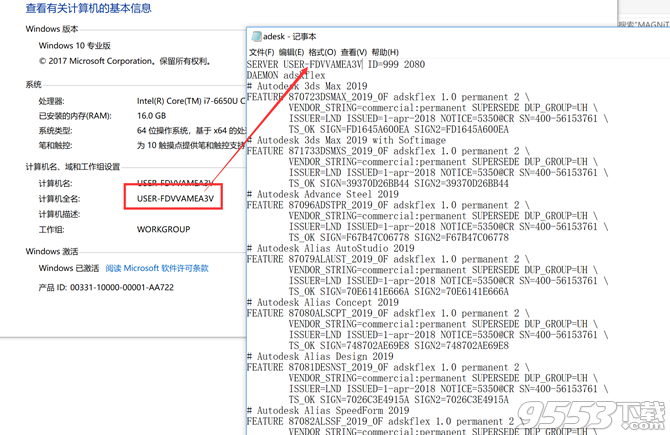
8.安装nlm11.14.1.3_ipv4_ipv6_win64.msi或者nlm11.14.1.3_ipv4_ipv6_win32.msi(64位和32位的对应安装),小编选择64位安装,点next继续

9.安装目录,点next
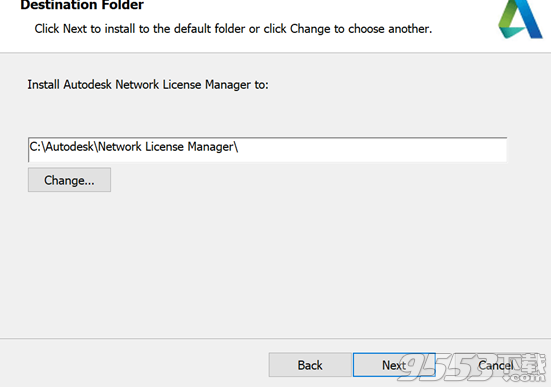
10.点install安装
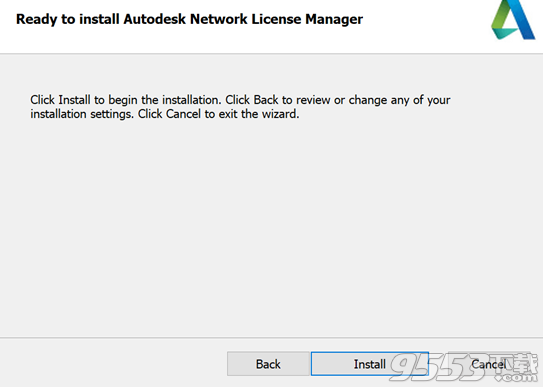
11.安装完成
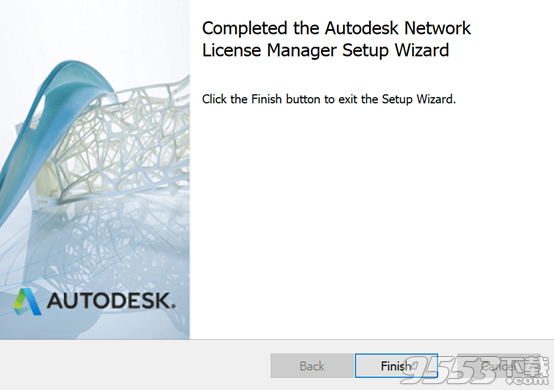
12.运行开始菜单LMTOOLS Utility文件
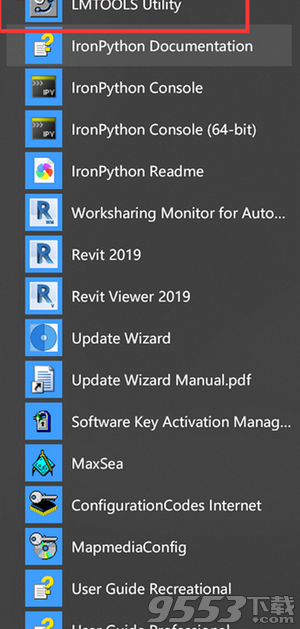
13.选择顶部导航的Config Services,Path to the Lmgrd.exe file那一行,Browse选择你安装目录下的lmgrd.exe,比如默认是在C:AutodeskNetwork License Manager
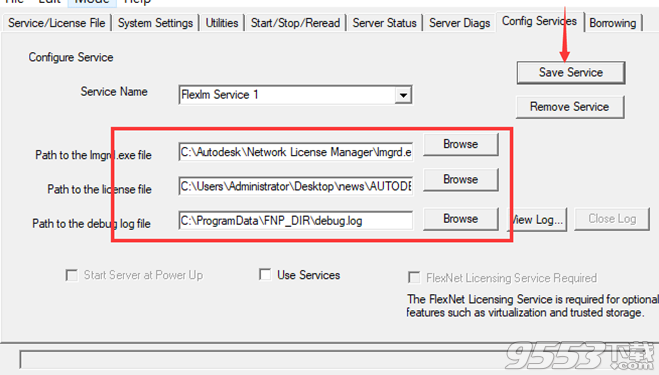
继续在Path to the license file那一行,Browse选择ADESK.DAT,点击Save Service保存
14.选择导航Start/Stop/Reread,点击Start Sercer
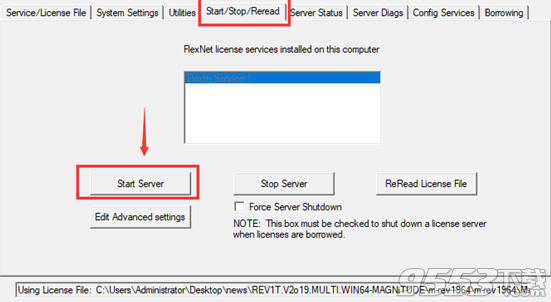
15.提示成功,我们先关闭

16.拷贝对应x32或者x64位文件夹里面的adlmint.dll到C:Program FilesCommon FilesAutodesk SharedCLMV7MSVC14
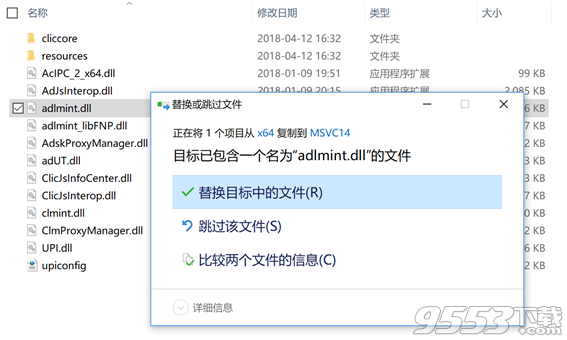
17.运行软件,选择多用户

18.选择单一许可证服务器,服务器名称输入127.0.0.1 或者 localhost 或者 你电脑的名字
19.指向破解密匙位置,选择第二项“specify the license file”(指定许可文件)
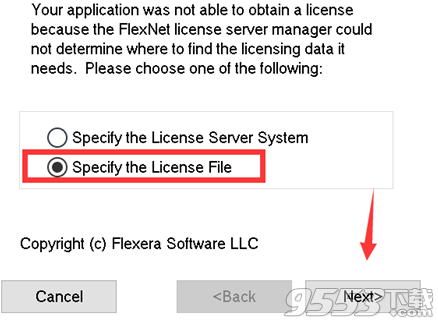
20.此时我们将licpath.lic复制到到C:ProgramDataAutodeskCLMLGS里面所有的子文件夹里面,比如
C:ProgramDataAutodeskCLMLGS426K1_2019.0.0.Flicpath.lic
C:ProgramDataAutodeskCLMLGS959K1_2019.0.0.Flicpath.lic
注意是所有的子文件夹都要复制过去
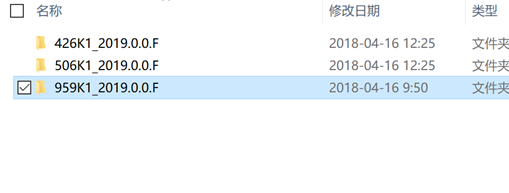
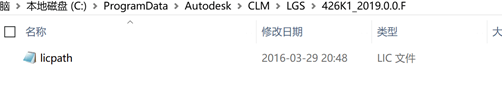
21.点击“browse”选择许可文件位置即可点击“next”
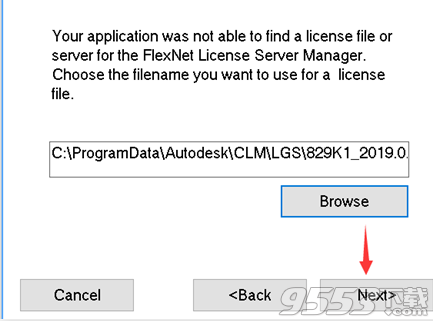
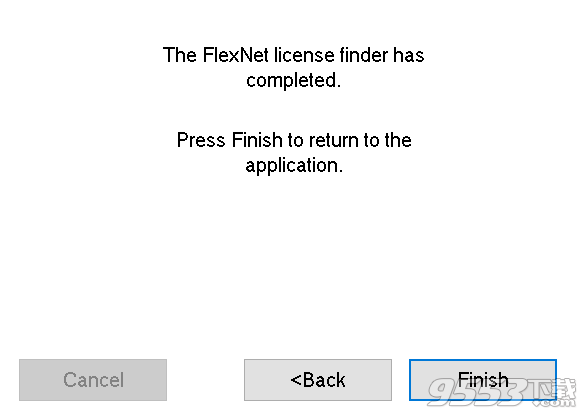
22.Autodesk SketchBook Pro 2019破解完成
1、专业画笔带来自然的绘图体验
SketchBook 提供了 140多种由艺术家和设计师参与设计的画笔,可轻松绘制出您梦寐以求的精确笔划。尝试使用设计铅笔集、水彩笔、彩色蜡笔和马克笔,体验纸上绘图的感觉。
2、纹理画笔
使用新的画笔纹理功能,添加深度并创建更丰富的画笔。
3、SketchBook福利
在SketchBook中直接访问行业专业人士每周创建的各种画笔。
4、图层不受限,超大画布大小
配有上亿像素的画布大小,并且对图层数没有限制。可自由创建极其详细的大图。
5、通过手写笔和触控输入自然流畅地绘图
经过全新设计的界面让您创意无限,而无需学习新命令。用手指移动标尺,用手写笔绘制线条。支持手指缩放并添加细节。所有功能应有尽有,随您自由掌控。
6、绝佳的用户界面
这一全新的混合界面,将桌面版本与移动版本的精华完美融合到一起。无需重新学习,即刻便可开始绘制。
7、对称工具
绘制图像的一侧,SketchBook会自动为您镜像另一侧。可以选择水平对称或垂直对称。
8、填充工具
创建多个色带混合在一起的填充。选择线性或径向渐变填充。
9、导向工具
需要帮助创建直线和椭圆?使用标尺和椭圆工具为您提供导向。
10、笔划稳定器
如果您曾经感叹艺术画笔绘制出的卓越线条,可以试试笔划稳定器。一上手便可绘制出精美流畅的笔划。
1、透明色
将笔刷变为橡皮擦,并保留所选笔刷的特性。如果所选笔刷对压力敏感并可创建淡出笔画,则橡皮擦也将具有此特性。使用这个笔刷擦除当前图层上现有的颜色像素。在环形菜单和颜色圆盘中可以找到此功能。
2、动画
创建翻页书、单元动画、动画原型或概念验证。沿时间轴设置和插入关键帧,并删除其他帧。设置背景颜色,创建背景板,然后在中间图层和前景图层上绘制动画单元。沿时间轴快进或快退。导出一个帧,作为 PNG 或 PSD,或者导出所有帧,作为按编号排列的 PNG。翻页书文件的操作与常规绘图文件一样,只有两点例外,即翻页书文件包含时间轴,且仅有 4 个图层。
3、选择
访问包含各种选择工具的选择工具栏,所含工具有魔棒、替换、添加、删除、反转和取消选择,供您修改选定内容使用。
4、快速变换
访问快速变换工具,以进行选择,然后立即缩放、旋转或移动选定内容。
5、魔棒
使用“魔棒”选择根据颜色选择区域。更改公差(1 到 255)以确定如何紧密匹配颜色。公差越高,选择越大。
6、永久性选择
选择区域以绘制草图和/或使用“渐变填充”。
7、渐变填充
渐变填充由多个颜色与其前后的颜色混合而成。有两种渐变填充,线性和放射渐变填充,它们的色样在颜色圆盘填充调色板中显示。

1、拥有超过100支预置铅笔、笔、笔和笔刷的综合笔刷
2、可定制的笔刷,以完全控制您的艺术工具集
3、对实边、线性、径向渐变具有完全控制的动态填色
4、全层控制,包括层组,多层变换,层混合模式
5、透视指南1点,2点,3点,和鱼眼模式
6、FlipBook的动画时间表,将你的创作带入生活
7、选择和扭曲变形工具,可以自由和容易地操纵你的形象
8、充满固体、线性和径向梯度的动态洪水,完全控制
9、动态X和Y轴对称工具,具有可移动的对称线
10、平滑线条艺术的稳定行程
11、独家数字版的完整Copic®颜色库
12、高级工具,包括动态对称、稳定笔迹、绘图模式和图像编辑
13、完整的图层控制功能,包括图层分组、多个图层变换和图层混合模式,使整体或局部图像的操纵、变换和选择变得前所未有地轻松
1、Ctrl+O:打开;
2、Ctrl+A:全选;
3、Ctrl+D:取消选择;
4、Ctrl+X:剪切;
5、Ctrl+C:复制;
6、Ctrl+V:粘贴;
7、Ctrl+Z:撤销;
8、Ctrl+N:新建;
9、Ctrl+S:保存。
1、sketchbook怎么读取psd文件?
进入图库,双击保存的图,打开菜单,用分享或导出
2、sketchbook怎么画直线?
左边有一个直线工具可以画直线
3、sketchbook怎么导入图片?
点图层按钮,在随意一个图层上点一下,之后弹出对话框有导入
4、sketchbook怎么填充?
填充颜色要确定你填充的区域,首先将你想要填充的区域用选区工具选出来或是由其它形式载入选区,再后再新建图层再填充就不会将整个图都遮住了

38.1MB/v1.2.1
小编正在抓紧上传软件
近期将会发布,请耐心等待……